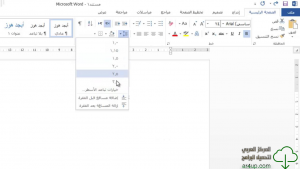من المعروف أن لا كتاب بدون فهرس، وخلو الكتاب من فهرس قد يؤدي لخلل به؛ فالقارئ لا يحتاج للبدء من الصفحة الأولى كل مرة للبحث عن فصل أو عنوان معين..وهنا تظهر أهمية الفهرس، ليس للكتاب فقط بل ربما للقصص والروايات ولا ننسى قبل كل ذلك الأبحاث.
لكن عند تحرير ملف كبير يحتوي على الكثير من العناصر تواجهنا مشكلة في إعداد الفهرس، ربما لا تكون مشكلة واحدة بل عدة مشاكل..لكن ما يهمنا أنه عند البدء في الفهرس سنحتاج للعودة لكل فصل ولكل صفحة ولكل عنصر بالصفحة لنسخه للفهرس -والأصعب كتابته من جديد أو إعادة تنسيقه بخط ولون وحجم واحد..مثلاً- ثم بعدها نفكر في شكل الفهرس وهل سنجعله في جدول أم لا...المهم أن الموضوع سيأخذ منك الكثير من الوقت على أية حال، رغم أنه كان من الممكن أن تتفاداه من البداية ليوفر عليك بضغط زر واحدة فهرساً جاهزاً، وهو ما سنشرحه في هذا الموضوع:
أولاً: قم بتنسيق العناوين
العناوين في الوورد مقسمة كالتالي Heading 1 (العنوان الأول) و Heading 2 (العنوان الثاني) و Heading 3 (العنوان الثالث)..إلخ كلما اخترت عنوان ظهر عنوان جديد أسفل منه، ويمكنك إختيار العناوين بتحديد العنوان الذي تريد تنسيقه "كعنوان" (ليتعرف عليه الوورد) ثم اختيار ترتيب العنوان كما أوضحنا..هكذا:
إما أن تختاره من القائمة المشار إليها بالمستطيل الكبير أو تضغط على الزر المشار إليه بالمستطيل الصغير ليظهره لك في قائمة جانبية كالتي على اليمين (نفس الشئ ولكنكم تحبون النظام)
وعلى هذه الشاكلة ستختار العنوان الأول:
ثم الثاني والثالث..وهكذا..
وبعدها قم بتنسيق النص من أنواع وأحجام وألوان..إلخ كما تحب
ثانياً: إظهار الفهرس
اذهب للصفحة الخالية التي تريد وضع الفهرس بها (سواء في المقدمة أو المؤخرة، أو في النصف إن كنت ستضيف فهرس داخلي مصغر :D لكل فصل )
ثم اذهب لصفحة أو قائمة References واختر منها Table of Contents والتي ستختار منها شكل الفهرس الذي يعجبك:
ثالثاً: ملاحظات على فهرس الوورد
1- قد تظهر لك كلمة Table of Contents أو Contents ويمكنك استبدالها بكلمة الفهرس أو ما يعجبك.
2- وقد يظهر لك الفهرس معكوس أو لا تعجبك خطوطه..يمكنك تعديلها كأي نص عادي.
3- أما المستطيل الذي يحتوي على الفهرس فلن يبقى على حاله -إن كان يضايقك- هو فقط يظهر أثناء التحرير وكذلك ظهور لون خلف النص..كل ذلك سيختفي فور ضغطك على أي مكان خارج الفهرس.
4- قد تواجه مشكلة عند استخدام الترقيم بطريقة Multilevel List لأنها تأخذ نفس تنسيق العناوين، لكن يمكنك حلها يدوياً، هذا إن ظهرت لك.
5- عند إضافة أي عنصر جديد سيضاف تلقائياً للفهرس، فقط كل ما عليك هو الضغط على كلمة Update Table ومن ثم إختيار Update entire table من القائمة التي ستظهر (وسيتم تحديث الأرقام وإضافة العنوان الجديد بترتيبه) أما فهى لتحديث أرقام الصفحات:
رابعاً: مميزات الفهرس في الوورد
1- توفير الوقت على المحرر والقارئ.
2- عند تصدير نسخة PDF والضغط على أي عنوان سيذهب بالقارئ للصفحة والمكان الذي به العنوان.
3- تحديث آلي للعناوين وأرقام الصفحات التي ستضيفها في أي وقت.